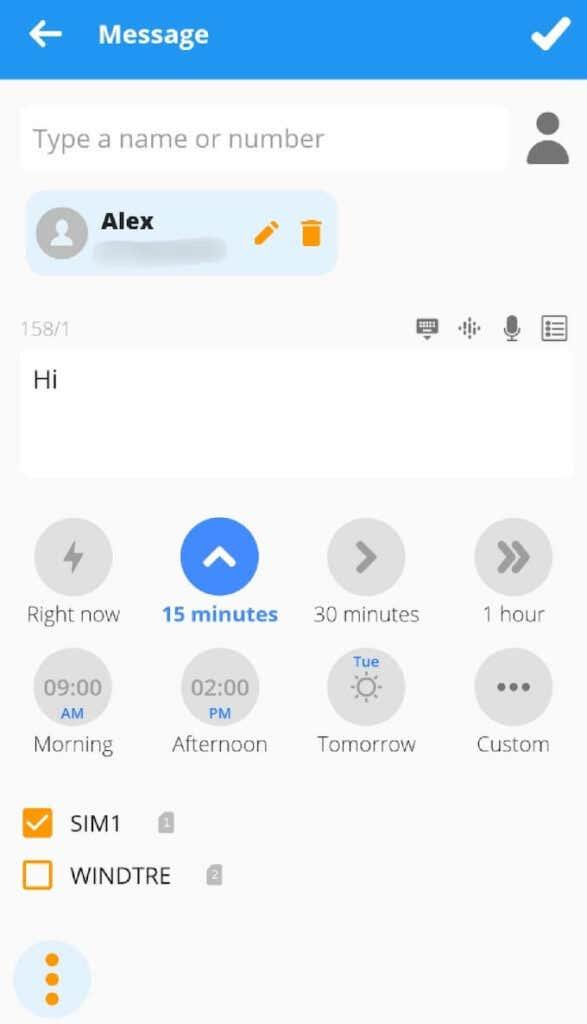La vida es desordenada, ¿no? Cosas como el seguimiento de las finanzas y la gestión del tiempo son complicadas y consumen mucho tiempo. Sin embargo, estas son cosas que, si se ponen en orden, mejorarían tu vida. Las hojas de cálculo pueden ayudar todos los días con este tipo de tareas.
Sin embargo, puede ser un desafío encontrar información en hojas de cálculo. Es por eso que le mostraremos cómo usar la función BUSCARV en Hojas de cálculo de Google para que sea mucho más fácil encontrar algo en una hoja de cálculo.
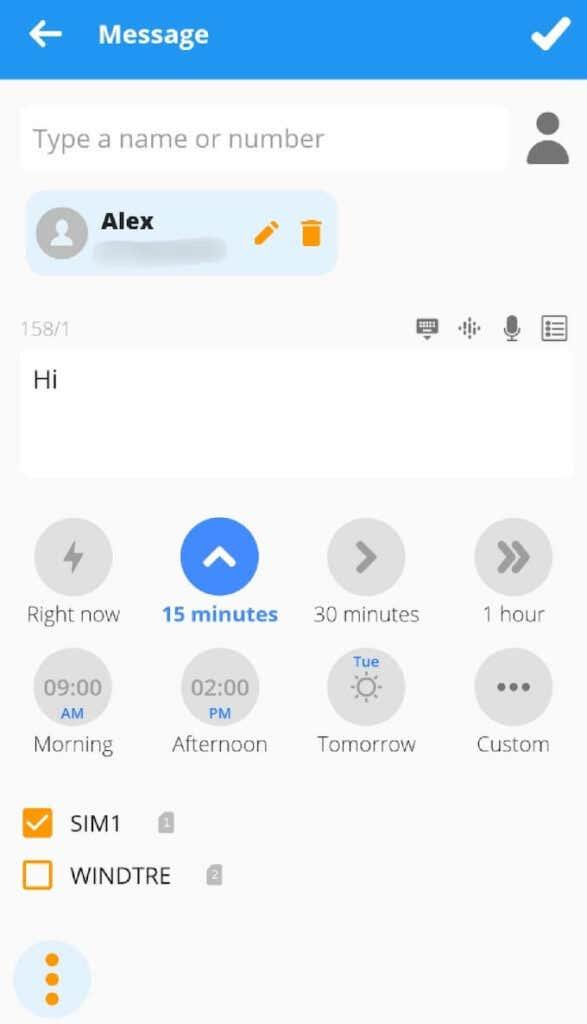
BUSCARV es una función de Hojas de cálculo para encontrar algo en la primera columna de una hoja de cálculo. La V es de vertical porque, al igual que las columnas de un edificio, las columnas de una hoja de cálculo son verticales. Entonces, cuando BUSCARV encuentre la clave que estamos buscando, nos dirá el valor de una celda específica en esa fila.
Explicación de la función BUSCARV
En la imagen de abajo está la sintaxis de la función BUSCARV. Así es como se presenta la función, independientemente de dónde se utilice.

La función es la parte =BUSCARV( ) . Dentro de la función están:
- Clave de búsqueda : le dice a BUSCARV lo que necesita encontrar.
- Rango : le dice a BUSCARV dónde buscarlo. BUSCARV siempre buscará en la columna más a la izquierda del rango.
- Índice : le dice a BUSCARV cuántas columnas a la derecha de la columna más a la izquierda en el rango para buscar un valor si encuentra una coincidencia con la clave de búsqueda. La columna más a la izquierda siempre es 1, la próxima a su derecha es 2, y así sucesivamente.
- ¿Está ordenado? – Le dice a BUSCARV si la primera columna está ordenada. El valor predeterminado es VERDADERO, lo que significa que BUSCARV encontrará la coincidencia más cercana a la clave de búsqueda. Esto puede conducir a resultados menos precisos. FALSO le dice a BUSCARV que debe ser una coincidencia exacta, así que use FALSO.

La función BUSCARV anterior usará cualquier valor que esté en la celda E1 como su clave de búsqueda. Cuando encuentra una coincidencia en la columna A del rango de celdas de A1 a C5 , buscará en la tercera columna de la misma fila en la que encontró la coincidencia y devolverá el valor que contenga. La siguiente imagen muestra los resultados de ingresar 4 en la celda E1 . A continuación, veamos un par de formas de usar la función BUSCARV en Hojas de cálculo de Google.

Ejemplo 1: Uso de BUSCARV para el seguimiento de trabajos
Supongamos que tiene una empresa de servicios y desea saber cuándo comienza una orden de trabajo. Podría tener una sola hoja de trabajo, desplazarse hacia abajo hasta el número de la orden de trabajo y luego mirar a lo largo de la fila para averiguar cuándo comienza. Eso puede volverse tedioso y propenso a errores.

O podría usar BUSCARV .
- Ingrese los encabezados Orden de trabajo y Fecha de trabajo en algún lugar de la hoja de trabajo.

- Seleccione la celda a la derecha de Fecha de trabajo y comience a ingresar la fórmula = BUSCARV . Aparecerá un cuadro de ayuda mientras escribimos, mostrándonos las funciones disponibles de Google Sheet que coinciden con lo que estamos escribiendo. Cuando muestre BUSCARV , presione Entrar y completará la escritura.

- Para establecer dónde BUSCARV encontrará la clave de búsqueda , haga clic en la celda justo encima de esta.

- Para seleccionar el rango de datos para buscar, haga clic y mantenga presionado el encabezado de la columna A y arrastre para seleccionar todo, incluida la columna H.

- Para seleccionar el Índice, o columna, de la que queremos extraer datos, cuente de A a H . H es la séptima columna, así que ingrese 7 en la fórmula.

- Ahora indicamos cómo queremos que se busque la primera columna del rango. Necesitamos una coincidencia exacta, así que ingrese FALSO .

Note que quiere poner un paréntesis curvo de apertura después de FALSO. Presione la tecla de retroceso para eliminar eso.

Luego ingrese un corchete de cierre curvo ) y presione Entrar para finalizar la fórmula.

Veremos un mensaje de error. Está bien; hicimos las cosas correctamente. El problema es que todavía no tenemos un valor de clave de búsqueda.

Para probar la fórmula BUSCARV, ingrese el primer número de orden de trabajo en la celda sobre la fórmula y presione Entrar . La fecha devuelta coincide con la fecha de la columna WorkDate para la orden de trabajo A00100.

Para ver cómo esto hace la vida más fácil, ingrese un número de orden de trabajo que no esté visible en la pantalla, como A00231.

Compare la fecha devuelta y la fecha en la fila para A00231, y deberían coincidir. Si lo hacen, la fórmula es buena.
Ejemplo 2: Uso de BUSCARV para calcular las calorías diarias
El ejemplo de la orden de trabajo es bueno pero simple. Veamos el poder real de BUSCARV en Hojas de cálculo de Google creando una calculadora de calorías diarias. Pondremos los datos en una hoja de trabajo y haremos la calculadora de calorías en otra.
- Selecciona todos los datos de la lista de alimentos y calorías.

- Seleccione Datos > Rangos con nombre .

- Nombra el rango FoodRange . Los rangos con nombre son más fáciles de recordar que Sheet2!A1:B:29 , que es la definición real del rango.

- Regrese a la hoja de trabajo donde se realiza un seguimiento de los alimentos. En la primera celda en la que queremos que se muestren las calorías, podríamos ingresar la fórmula =BUSCARV(A3,RangoAlimentos,2,Falso) .

Funcionaría, pero como no hay nada en A3 , habrá un feo error #REF . Esta calculadora puede tener muchas celdas de alimentos en blanco y no queremos ver #REF por todas partes.

- Pongamos la fórmula BUSCARV dentro de una función IFERROR . IFERROR le dice a Sheets que si algo sale mal con la fórmula, devuelva un espacio en blanco.

- Para copiar la fórmula hacia abajo en la columna, seleccione el controlador en la esquina inferior derecha de la celda y arrástrelo hacia abajo sobre tantas celdas como sea necesario.

Si cree que la fórmula usará A3 como clave en la columna, no se preocupe. Sheets ajustará la fórmula para usar la clave en la fila en la que se encuentra la fórmula. Por ejemplo, en la imagen a continuación, puede ver que la clave cambió a A4 cuando se movió a la cuarta fila. Las fórmulas también cambiarán automáticamente las referencias de celda como esta cuando se muevan de una columna a otra.

- Para sumar todas las calorías de un día, utilice la función =SUMA en la celda en blanco junto a Total y seleccione todas las filas de calorías que se encuentran arriba.

Ahora podemos ver cuántas calorías comimos hoy.

- Seleccione la columna de calorías del lunes y péguela en la columna Calorías del martes , miércoles , etc.

Haga lo mismo para la celda Total debajo del lunes. Así que ahora tenemos un contador de calorías semanal.

Resumiendo BUSCARV
Si esta es su primera inmersión en las hojas de cálculo y las funciones de Google, puede ver lo útiles y poderosas que pueden ser las funciones como BUSCARV. Combinarlo con otras funciones como IFERROR, o tantas otras, te ayudará a hacer lo que necesites. Si disfrutó esto, podría incluso considerar convertir de Excel a Hojas de cálculo de Google .